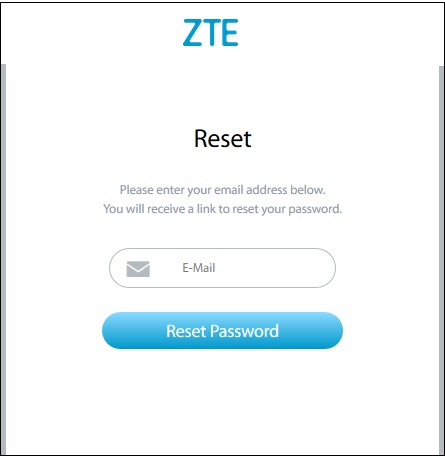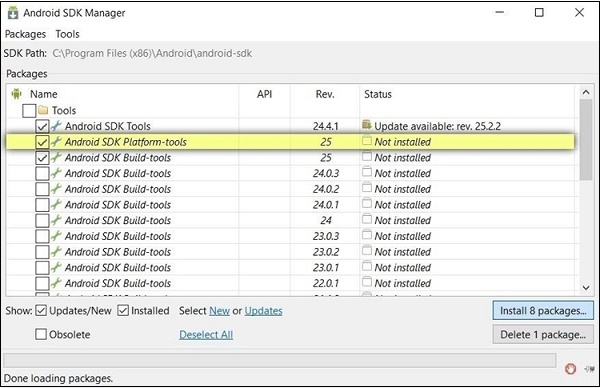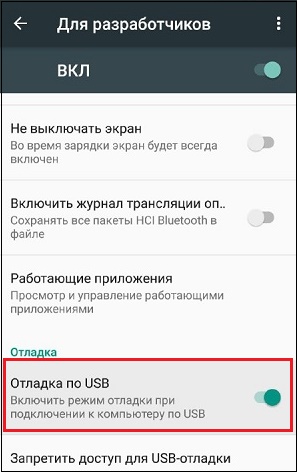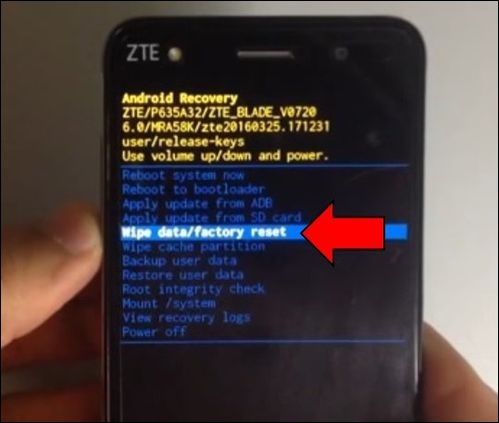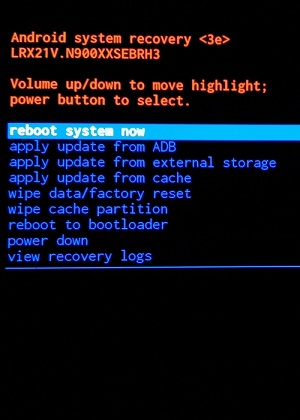Не работает разъем для наушников? Вот 5 способов это исправить

Подключаете к смартфону проводные наушники, а они не играют? Очень досадно, но не спешите расстраиваться. Есть шанс, что вы сможете устранить проблему своими силами.
Если в смартфоне присутствует 3,5 мм разъем, вы наверняка часто им пользуетесь. Ведь проводные наушники нужны не только ради музыки, но и для прослушивания голосовых сообщений в чате, иностранных слов в переводчике и пр. Поломка аудиогнезда – событие неприятное, но к сожалению, довольно распространенное. В этой статье вы найдете пять способов, как починить неработающий разъем на мобильном телефоне.
1. Убедитесь, что наушники в порядке

Первое, что нужно сделать – проверить, функционируют ли сами наушники. Вполне вероятно, проблема кроется не на стороне телефона, а связана с подключаемым девайсом: что-то прилипло к штекеру, оторвался или перетерся провод, повреждена микросхема. Проверить очень легко: подключите наушники к другому устройству, причем не обязательно к смартфону, подойдет компьютер, ноутбук, телевизор и пр.
Если звук так и не появился, считайте, что источник проблемы обнаружен. Наушники придется изучить на предмет неисправности, а пока возьмите другие. Но если звук есть, значит дело все-таки в смартфоне. Далее мы расскажем, как это исправить.
Есть также вероятность, что наушники несовместимы со смартфоном, но такое случается крайне редко, поскольку современные проводные гарнитуры универсальны.
2. Отключите Bluetooth

Как правило, при подключении наушников через разъем они распознаются и функционируют корректно, даже если в этот момент есть сопряжение с беспроводной гарнитурой, динамиком или любым другим Bluetooth-девайсом. Но случается и обратное: активная беспроводная связь мешает работе проводной периферии.
Откройте настройки Bluetooth. Если модуль включен, он наверняка связывается с каким-либо из устройств поблизости. Отключите модуль и подсоедините к телефону проводные наушники. В ответ тишина? Двигаемся дальше.
3. Почистите разъем

Гнездо для наушников как любое отверстие со временем забивается пылью, соринками и ворсом с одежды. Когда мусора соберется достаточно, он начнет препятствовать передаче сигнала.
Посветите в гнездо фонариком и посмотрите, нет ли внутри постороннего предмета или грязи. Следующий шаг – прочистить гнездо. Это можно сделать разными способами, самый простой – подуть внутрь или использовать баллончик со сжатым воздухом. Это поможет удалить большую часть пыли.
Почистить гнездо можно и ватной палочкой небольшого диаметра, но делать это нужно аккуратно, так как неосторожное движение повредит контакты, а новые поломки сейчас ни к чему. Капля спирта или чистящей жидкости поможет избавиться от засохшей грязи.
После процедуры еще раз посветите фонариком и проверьте, насколько гнездо чистое. Если результат устраивает, попробуйте подключить наушники снова.
4. Проверьте настройки аудио и перезагрузите смартфон

Есть вероятность, что дело не в самом разъеме, а в программной части телефона. Откройте настройки звука и проверьте все, что может служить помехой воспроизведению, в первую очередь – уровень громкости. Возможно вы по невнимательности убавили его до минимума. В смартфоне не так много настроек аудио, поэтому проблему (если, конечно, она кроется где-то здесь) вы обнаружите достаточно быстро.
Как вариант, можно перезагрузить смартфон. Эта мера решает множество самых разных неисправностей от общего подлагивания до мерцания экрана. Нажмите и удерживайте кнопку питания, пока на экране не появится меню перезагрузки. Выберите пункт «перезагрузка» и дождитесь повторного запуска устройства. После этого проверьте, появился ли в наушниках звук.
5. Обратитесь в сервисный центр

Если наушники рабочие, но ни одна из перечисленных мер так и не заставила их играть именно на этом смартфоне, значит, проблема гораздо серьезнее. Остается два варианта – нести смартфон в сервисный центр или чинить его самостоятельно.
Сервисное обслуживание займет от нескольких дней до нескольких недель. Плюс в том, что оно будет бесплатным, если смартфон еще находится на гарантии. Может выручить и страховка: с застрахованным телефоном нужно обратиться в страховую компанию, подтвердить факт неисправности, и ущерб будет возмещен.
По истечении гарантийного срока и при отсутствии страховки смартфон придется чинить за свои деньги либо своими силами. Самостоятельная починка осложняется тем, что помимо навыков пайки необходимо обладать оборудованием для вскрытия корпуса. Поэтому лучше всего доверить эту задачу специалистам из ремонтной мастерской.
Неисправное гнездо – это не конец света, ведь у вас остается возможность пользоваться беспроводной гарнитурой. Конечно, это не решение проблемы, а скорее ее отправка в долгий ящик, но по крайней мере вы сможете прямо сейчас воспроизвести и послушать файл.
Заключение
Услуги мастерской стоят недешево, а ремонт по гарантии подразумевает, что вам придется на время расстаться с основным телефоном. Будем надеяться, что до этого не дойдет. Если вы сталкивались с проблемой неработающего гнезда, расскажите в комментариях, удалось ли вам ее решить и какой из перечисленных способов помог. Возможно, мы что-то упустили. В этом случае поделитесь своими способами борьбы с неисправностью.
Как разблокировать ZTE если забыл пароль
Человеческая память не совершенна. Не пользуясь какое-то время нашим телефоном ZTE, мы можем однажды обнаружить, что позабыли данные для доступа к нашему гаджету. Неоднократные попытки вспомнить их не дают какого-либо результата. Что же делать? Ниже разберём, каким образом разблокировать мобильный телефон ZTE, если не помню пароль. А также какие способы для этого существуют.
- Способ разблокировать телефон ZTE с помощью функционала Google
- Получение доступа с помощью сайта ZTE, если забыл пароль
- Разблокировка телефона с помощью функционала ADB
- Обход пароля на ZTE с помощью сброса до заводских настроек
- Заключение
Способ разблокировать телефон ZTE с помощью функционала Google
Если у вас довольно «древний» Андроид-телефон, тогда для разблокировки ZTE нам понадобится ваш Гугл-аккаунт, использующийся на вашем гаджете . Учтите, что описанная ниже техника работает только для архаичных версий телефонов на базе ОС Андроид 4.4 или ниже .
Осуществите следующее, если забыли пароль:
- Включите ваш телефон;
- Когда телефон затребует пароль, просто введите любой неправильный 5 (или более) раз подряд;
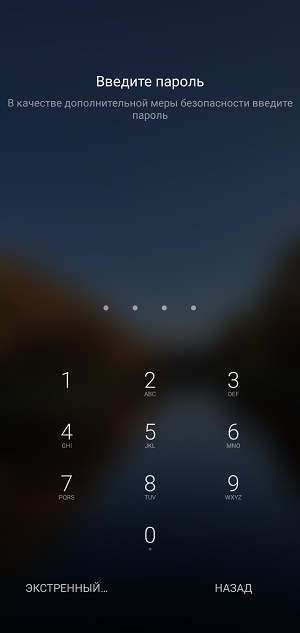 Неверно введите пароль пять и более раз
Неверно введите пароль пять и более раз

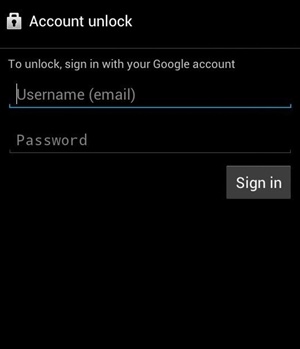
Получение доступа с помощью сайта ZTE, если забыл пароль
Вы можете сбросить пароль телефона ZTE посетив официальный сайт и воспользовавшись опцией восстановления данных. Данный способ аналогичен сбросу пароля учётной записи на любом веб-сайте.
Выполните следующее для разблокировки:
- Выполните переход на zteusa.com;
- В поле « E-Mail » введите затребованный е-мейл адрес, связанный с вашей учётной записью ZTE. Обязательно используйте тот же электронный адрес, который вы используете в своём смартфоне, для доступа к соответствующим услугам;

- После ввода вашего е-мейла нажмите на « Reset password »;
- Теперь будет необходимо проверить вашу электронную почту, на которую придёт письмо от ZTE. Следуйте изложенным в письме инструкциям для сброса пароля вашей учётной записи;
- После сброса пароля используйте новый доступ для разблокировки вашего гаджета.
Разблокировка телефона с помощью функционала ADB
Ещё одним методом, позволяющим обойти блокировку телефона ZTE, является использования инструментария « ADB » (акроним от «Android Debug Bridge»). Данный способ будет работать при условии, что на вашем гаджете включена отладка по USB. Кроме того, вашему девайсу должно быть разрешено подключаться через ADB, иначе описанное ниже работать не будет.
Если вы забыли свой пароль от ZTE, осуществите следующее:
- Загрузите на ваш ПК «ADB» (например, с developer.android.com);
- Запустите инсталлятор, и загрузите все необходимые пакеты для вашей системы;

- С помощью ЮСБ-кабеля подключите ваш гаджет к ПК и убедитесь, что компьютер видит ваш телефон. На вашем телефоне должна быть включена отладка по ЮСБ. Для этого перейдите в « Настройки », далее выберите « О телефоне », и коснитесь опции « Номер сборки » семь раз подряд. Это активирует параметры разработчика на вашем устройстве. Далее перейдите в «Настройки» — « Параметры разработчика » и включите функцию отладки по ЮСБ;

- Перейдите в каталог ADB и откройте из него командную строку;
- Затем введите там следующее:

И нажмите на Энтер.
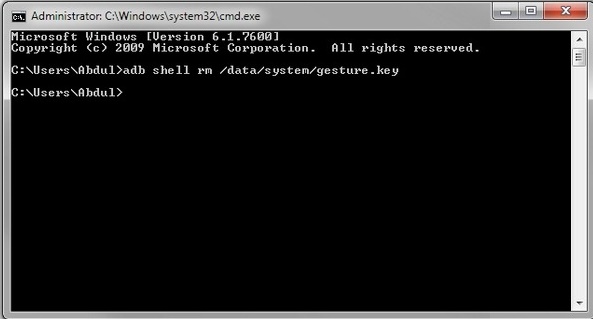
Как только команда будет выполнена, перезагрузите ваш телефон ZTE. Запрос пароля исчезнет.
Обход пароля на ZTE с помощью сброса до заводских настроек
Восстановление заводских настроек вашего девайса – удобный способ разблокировать телефон ZTE если не помните пароль. Статистически данный метод используется большинством пользователей, не знающих, как разблокировать свой телефон. Учтите, что данный метод стоит использовать только в том случае, если другие методы снятия блокировки экрана не работают. Ведь в случае его использования сброс телефона удалит все ваши данные, хранящиеся в памяти устройства.
Для сброса девайса:
- Выключите ваш гаджет;
- Далее одновременно нажмите и удерживайте кнопки « Громкость вверх » и « Питание »; Появится меню загрузчика (bootloader);

- С помощью кнопок « Громкости » установите курсор на « Recovery Mode ». Нажмите на кнопку « Питание » для его выбора на вашем ZTE;
- Далее одновременно нажмите и отпустите кнопки « Питание » и « Громкость вверх ». Откроется меню восстановления (Recovery Mode);
- В меню восстановления с помощью кнопки « Громкость вниз » вашего телефона установите курсор на опции « Wipe Data/Factory Reset » и нажмите кнопку питания для его выбора;

- Далее установите курсор на « Yes » и вновь нажмите « Питание » для подтверждения;
- Появится следующее меню. Выберите там опцию « Reboot system now » и подтвердите указанную операцию, нажав на кнопку « Питание »;

- После этого система будет перезагружена и вы сможете пользоваться её возможностями.
Заключение
Выше мы перечислили перечень методов, позволяющих разблокировать смартфон ZTE, если вы по какой-то причине забыли его пароль. Наиболее действенным методом является сброс телефона до заводских настроек. Это позволит восстановить нормальный функционал девайса и получить к нему непосредственный доступ. При этом учтите, что все ваши файлы и прогресс в играх может быть потерян. Потому используйте данный радикальный метод в самом исключительном случае, осознавая все последствия от реализации данного шага.
Разблокировка телефона ZTE | Два способа разблокировки телефона ZTE
Сегодня ZTE стала одним из самых популярных брендов телефонов и планшетов Android на рынке. Как и любой другой телефон, пользователи ZTE также обеспокоены разблокировкой своих устройств, поскольку мы можем видеть так много сообщений на таких платформах, как Reddit и Quora.
Когда мы говорим о разблокировке телефона ZTE, мы обычно имеем в виду две вещи: Разблокировать носителя на ZTE и Разблокировать код доступа к экрану на ZTE.
Разблокируйте оператора связи на телефоне ZTE
Блокировка оператора – это возможность использовать определенного оператора связи или поставщика сети. Если вы являетесь пользователем ZTE, возможно, вы захотите разблокировать оператора устройства, потому что заблокированный телефон ZTE ограничит ваши звонки, использование данных или изменит вашу сеть и другие функции.
Код разблокировки экрана на ZTE
Или, если случайно, у вас есть забыл пароль экрана блокировки вашего телефона, вы, возможно, ищете решения, как вернуться в него.
Но не волнуйтесь, независимо от того, какие разблокировки вы преследуете, у нас есть решения для вас.

Часть 1: Как разблокировать носителя на ZTE
Как пользователь ZTE, вы можете спросить, можно ли разблокировать телефон и сменить оператора сети?
Что ж, ответ – да, безусловно. Имея разблокированный телефон ZTE, вы можете воспользоваться услугами других сетей по вашему выбору. Также, чтобы сменить провайдера сети, вам нужно будет разблокировать телефон ZTE. Для этого попробуйте эти методы устранения неполадок.
Перед тем, как разблокировать устройство ZTE, вам нужно подготовиться и знать некоторые детали.
- Модель нет. телефона, который вы хотите разблокировать, например ZTE z835
- Страна, в которой он был куплен или заблокирован
- Текущая сеть заблокирована для
- Ваш E-Current Mail ID
- Номер IMEI (если вы не знаете свой номер IMEI, попробуйте набрать * # 06 #, чтобы получить его.)
Шаги по разблокировке телефона ZTE
Перейти к этому сайт, введите модель своего телефона и все данные, перечисленные выше, они необходимы для получения код чтобы разблокировать ваш телефон.
- Получив код разблокировки, вставить что собой представляет новая сетевая SIM-карта в слот для карты вашего телефона ZTE.
- Для этого, выключить телефон – откройте слот для SIM-карты – выньте SIM-карту существующей сети – вставьте новую SIM-карту и закройте слот для SIM-карты.
- Теперь вы увидите экран с предложением ввести код разблокировки, чтобы разблокировать телефон ZTE. Введите полученный код в отведенное место.
- Ваш телефон ZTE теперь разблокирован и готовы к использованию с любым сетевым провайдером по вашему выбору.
Если вышеуказанное решение не помогло на вашем устройстве, попробуйте эти методы устранения неполадок с кодом разблокировки.
- Выключите телефон ZTE и выиграть сим-карту вашего существующего провайдера.
- Не вставляя новую sim-карту в слот вашего телефона, включите ее и введите: * 983 * 8284 # or ### 825 * 09 # ни один не будет в порядке.
- Теперь войдите в код разблокировки для вашего телефона ZTE.
Часть 2: Как разблокировать экран блокировки на ZTE
Как я уже упоминал выше, когда мы говорим о разблокировке телефонов ZTE, есть две проблемы. Один из них уже упоминался выше. А другой перепуск телефон ZTE Блокировка экрана о котором мы поговорим в этой части.
Забыть пароль для экрана блокировки – это как кошмар, страшный и очень стрессовый. Итак, чтобы помочь вам выйти из ситуации, мы собрали разные способы на как разблокировать экран блокировки ZTE.
Решение 1. Разблокируйте телефон ZTE с помощью 4uKey для Android
Если у вас больше нет доступа к телефону ZTE, потому что у вас забыл пароль, у нас есть для вас простое и быстрое решение.
Представляем echoshare 4uKey для Android. Эта мощная программа помогает разблокировать и удалить ваш пароль Android с помощью всего лишь одним щелчком мыши а также пропустите эти сложные и запутанные методы. 4uKey может разблокировать все типы блокировки экрана на телефонах и планшетах Android, таких как блокировка экрана паролем, блокировка отпечатков пальцев, блокировка лица, PIN-код и блокировка графического ключа.

В этой удивительной программе есть самый большой диапазон совместимости в магазине. Он работает на большинстве устройств ZTE и Samsung, включая последние модели, такие как Nokia, LG и многие другие.
echoshare 4uKey для Android прост в использовании и идеально подходит как для начинающих, так и для профессиональных пользователей, а разблокировка телефонов и планшетов Android занимает всего несколько минут.
Шаги по разблокировке вашего Android
Шаг 1: Установите и запустите echoshare 4uKey для Android на вашем ПК или ноутбуке.
Забыл пароль на телефоне ZTE: как разблокировать (инструкция)

Производитель ZTE смартфонов, а также создатель операционной системы Android, позаботились о том, чтобы безопасность данных в вашем аппарате была на максимальном уровне. Но системы безопасности не должны снижать удобство, комфортность использования гаджета. Поэтому, наряду с введением символьно-цифровых паролей у пользователя есть возможность разблокировать экран смартфона и получить доступ к его данным с помощью графического пароля.
Забыл пароль, смартфон заблокирован
Человек, увы, не компьютер, и может легко забыть что-то, что буквально пять минут назад придумал, составил, сделал. Эта особенность человеческой памяти частенько приносит неприятности, когда пользователь сталкивается с системой безопасности смартфона. Если вы забыли графический пароль, то войти в систему не получится, но можно этот пароль восстановить, сменить, в общем, разблокировать смартфон при особой забывчивости. Способов разблокировки несколько, и каждый может быть применён пользователем в зависимости от ситуации.

Способ первый: Google аккаунт
Как правило, у каждого человека, который дружит с интернетом, имеется аккаунт в сервисах Google, и смартфон ZTE, впрочем, как и другие марки и модели, работающие под управлением операционной системы от Google, привязывается к этому аккаунту.
- Итак, для того, чтобы воспользоваться этим методом разблокировки, нужно, разумеется, ввести несколько раз неверный пароль, что уже наверняка вами сделано.
- Система поймёт ситуацию, и предложит сбросить пароль, введя адрес почты Google-аккаунта с паролем от него.
- После того, как система обработает введённые данные доступа, пользователь попадает в систему, и можно сразу менять пароль на более запоминаемый.
Способ два: разблокировать ZTE с помощью root

Если у вас нет такого аккаунта, или к нему доступ тоже утерян, но есть открытый административный уровень root с включённой отладкой по кабелю, то можно разблокировать и без Гугла. Понадобится компьютер или ноутбук и USB кабель.
- Подключаем смартфон к компьютеру, на последнем в командной строке вводим adb shell, adb shell,su, rm/data/system/gesture.key.
- После этого смартфон необходимо перезагрузить.
- Когда телефон включится, то войти в систему можно будет с любым ключом. Далее вы просто меняете пароль на новый.
Ещё один способ завязан на установленных кастомных приложениях восстановления. После скачивания и установки, нужно следовать инструкциям, которые выдают эти программы и приложения. Это может быть программа ClockworkMod Recovery или другие приложения от сторонних разработчиков.
Hard reset

Это самый радикальный способ разблокировки, поскольку эта процедура полностью сотрёт всю информацию, которая есть на смартфоне. Все файлы, от музыки, видео до фотографий, все игры и приложения, все контакты, не сохранённые на симке, и все настройки. Если на телефоне нет особо ценных данных для вас, то спокойно делаете это:
- Одновременно жмёт качельку в плюс и кнопку включения, ждём пока не загрузится штатное меню восстановления. Это делаем на выключенном смартфоне.
- Далее выбираем меню, связанное с ресет, с рекавери
- Соглашаемся с удалением всех данных, без этого сброс не запустится.
- После сброса ребутим смартфон.
Код сброса
В смартфоне есть поле экстренного вызова, в нём набираем *983*987#. В открывшемся меню выбираем полный сброс настроек, он тоже удалит вместе с забытым паролем и все ваши данные и настройки.
Как снять графический ключ на смартфоне ZTE

Способ 1: Специализированные программы
Приложения, позволяющие снять защиту с девайса, зачастую являются платными, но у большинства их них есть ознакомительная версия. Все рассмотренные далее способы требуют подключения к компьютеру по оригинальному USB-кабелю, поддерживающему не только зарядку, но и передачу данных.
Обратите внимание! Условиями использования программного обеспечения подразумеваются снятие блокировки исключительно на собственном мобильном устройстве. В любом другом случае вы сами несете юридическую ответственность за собственные действия.
Вариант 1: 4uKey for Android
Программа обладает демонстрационной версией, наделённой достаточной функциональностью для решения проблемы из темы статьи.
- Соедините компьютер и смартфон по USB.
- На стартовом экране выберите вариант «Remove Screen Lock».
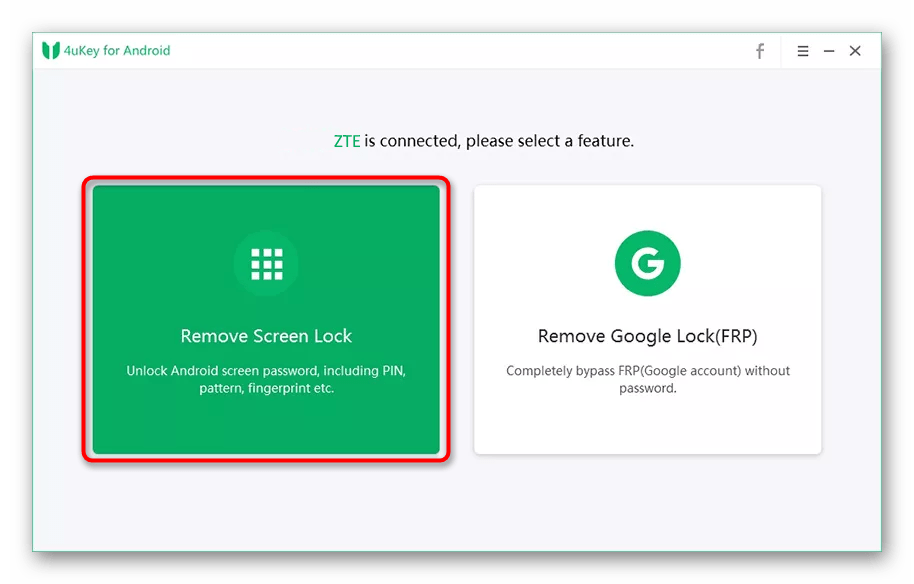
Ознакомьтесь с информацией о том, что будет сделано (произойдёт полная очистка настроек девайса и файлов, установленных пользователем), и кликните «Start».
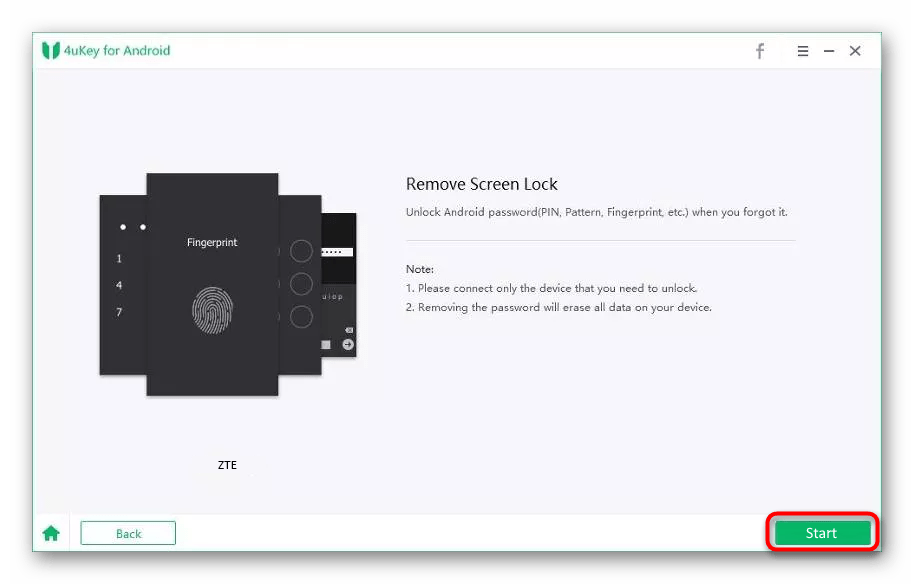
Подтвердите действия, щёлкнув «Yes».
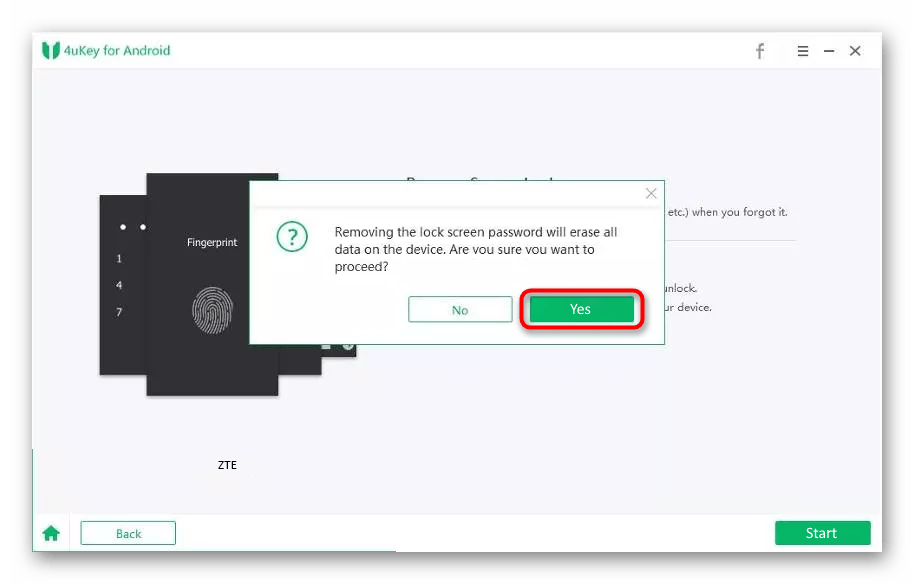
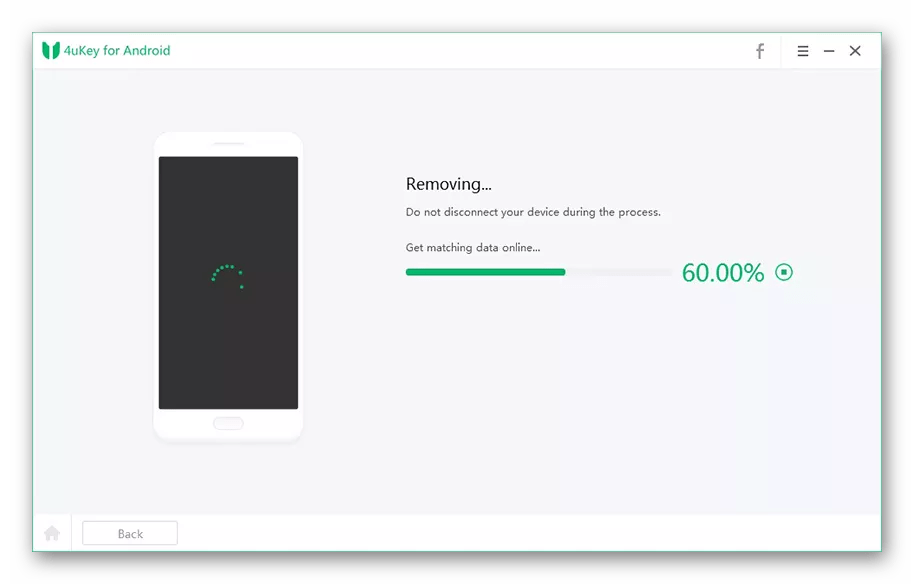
Воспользуйтесь кнопкой «Done», чтобы закрыть Tenorshare 4uKey.

Вариант 2: iMyFone LockWiper (Android)
Ещё одно решение, схожее с предыдущим, подойдёт для разблокировки любого телефона на Android.
-
Открыв приложение, щёлкните «Remove Screen Lock». Вариант «Remove without data loss» доступен только обладателям девайсов бренда Samsung.
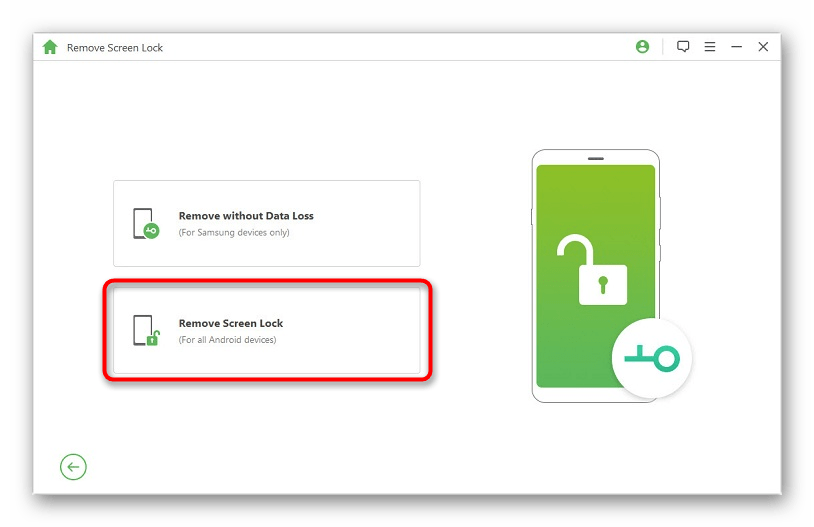
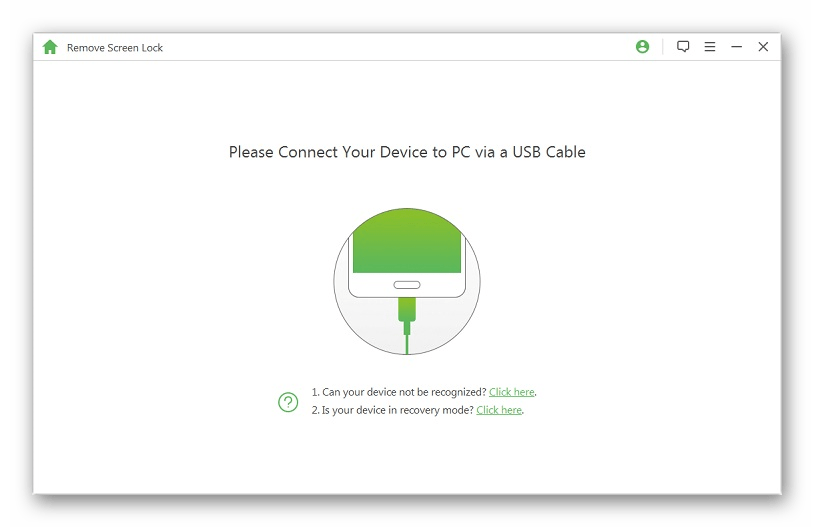
Выберите марку и модель девайса, после чего кликните «Start to unlock».

По завершении процесса нажмите «Done».
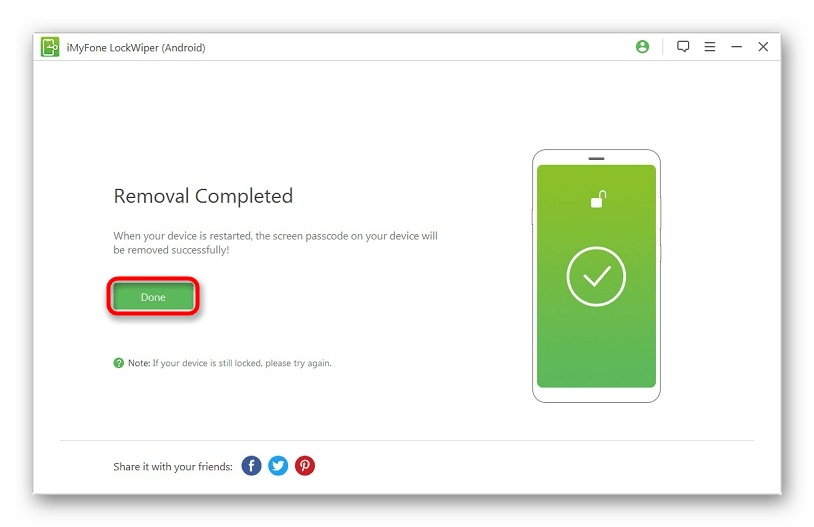
Важно! Старайтесь не трогать кабель без надобности, чтобы избежать разрывов подключения.
Способ 2: Android Debug Bridge
ADB предоставляет широкие возможности взаимодействия с системой через ПК.
Обратите внимание! Способ работает только при доступности отладки по USB. Если функция не активировалась ранее, представленная ниже инструкция не подойдёт.
- Загрузив ADB с официального сайта, откройте пакет с помощью любого архиватора. С этой задачей справится также встроенный Проводник. Нажмите кнопку «Извлечь все».
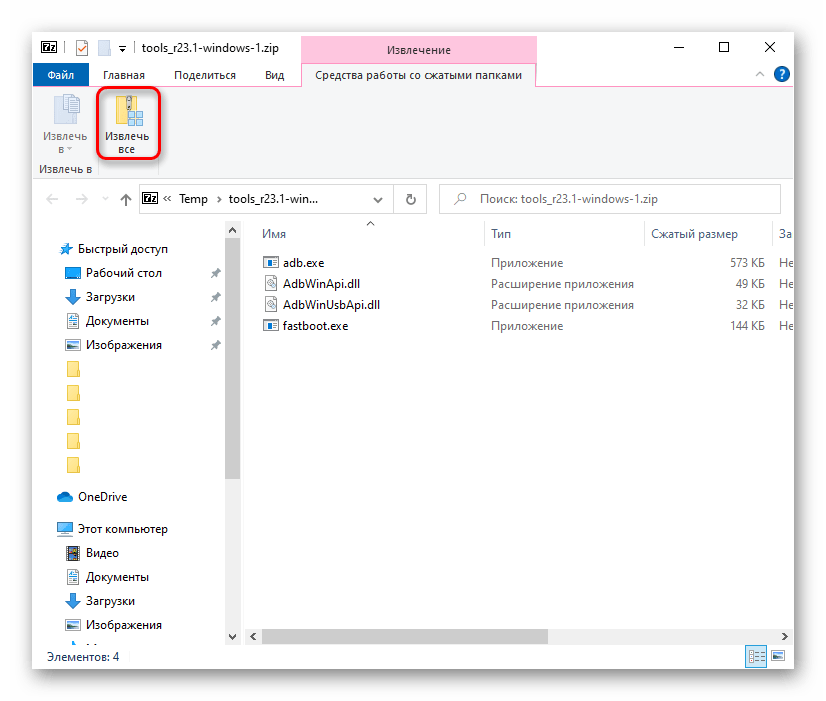
Щёлкните «Обзор…», чтобы перейти к выбору директории.

Откройте существующий пустой каталог или создайте новый. Воспользуйтесь кнопкой «Выбор папки», чтобы файлы были извлечены сюда.

Установите драйверы, необходимые для взаимодействия со смартфоном.
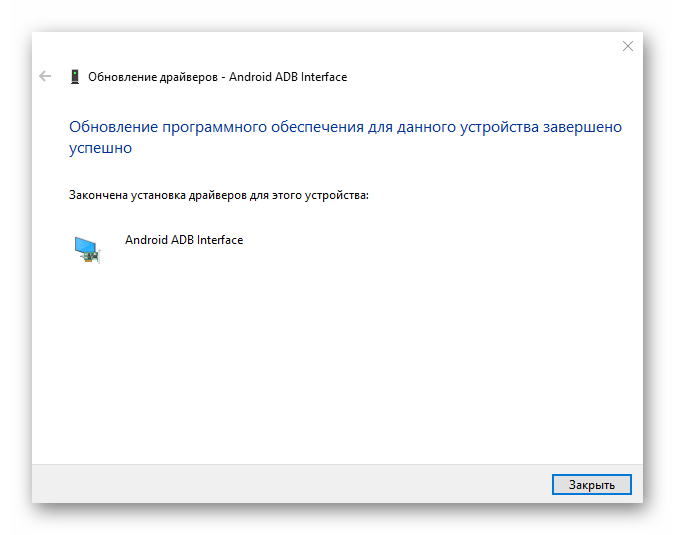
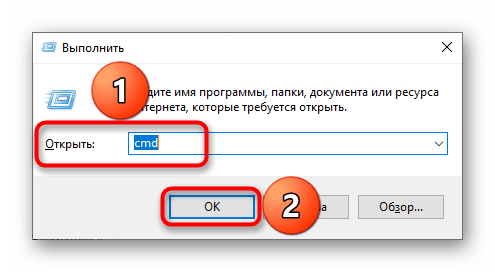
Укажите путь к программе ADB, выбранный на третьем шаге текущей инструкции (например, F:ADBadb.exe ), но ничего не нажимайте.
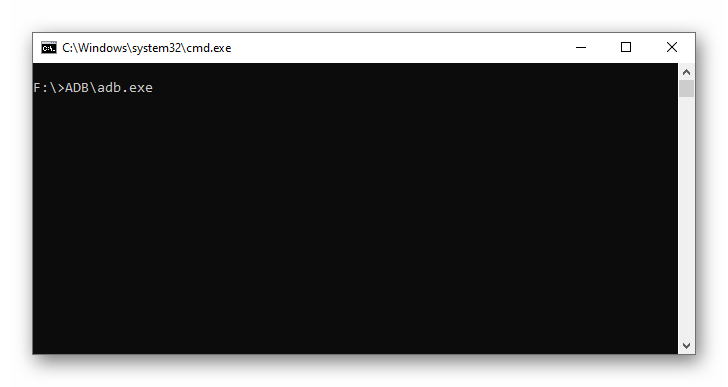
Удалите файл, содержащий данные для входа, добавив к предыдущей строке ADB shell rm /data/system/gesture.key и воспользовавшись клавишей Enter. Для быстрой вставки текста в консоль используйте правую кнопку мыши.
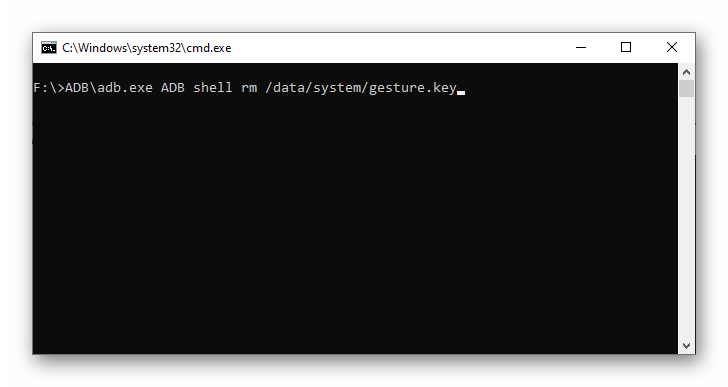
Способ 3: Сброс до заводских настроек
Метод обладает стопроцентной эффективностью, однако рекомендуется к использованию только в качестве крайней меры.
Важно! Действия, описанные ниже, приведут к полной очистке встроенного хранилища от находящихся на нём файлов, не относящихся к работе операционной системы. Процесс не повлечёт за собой форматирование microSD-карты.
Вариант 1: «Найти устройство»
Сервис от Google позволяет взаимодействовать с девайсом онлайн. Он задумывался как панель управления телефоном в случае его кражи либо утери, однако представленная функциональность позволяет также использовать решение для сброса графического ключа.
Обратите внимание! Способ не сработает, если телефон не подключён к интернету.
- Используя кнопку выше, откройте страницу ресурса Find My Device. Если понадобится, авторизуйтесь, введя логин (email либо номер телефона) и пароль.

Подождите, пока Google обновит сведения об устройствах. Как только процесс закончится, щёлкните название девайса в левом меню.
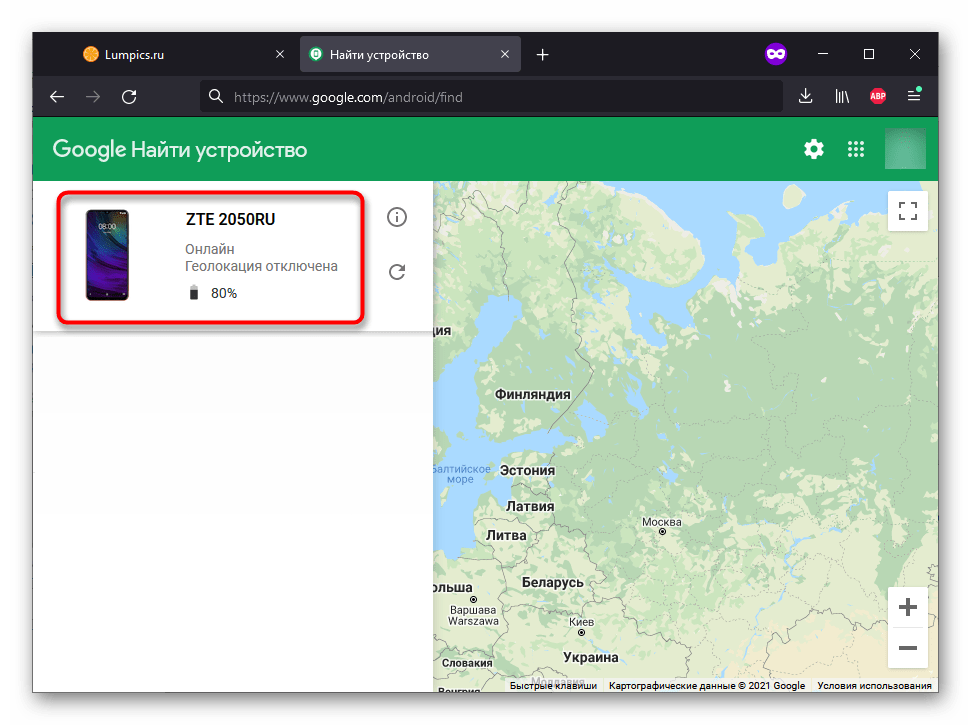
Выберите действие «Очистить устройство». Возможно, понадобится ввести пароль от профиля снова. Действие необратимо!
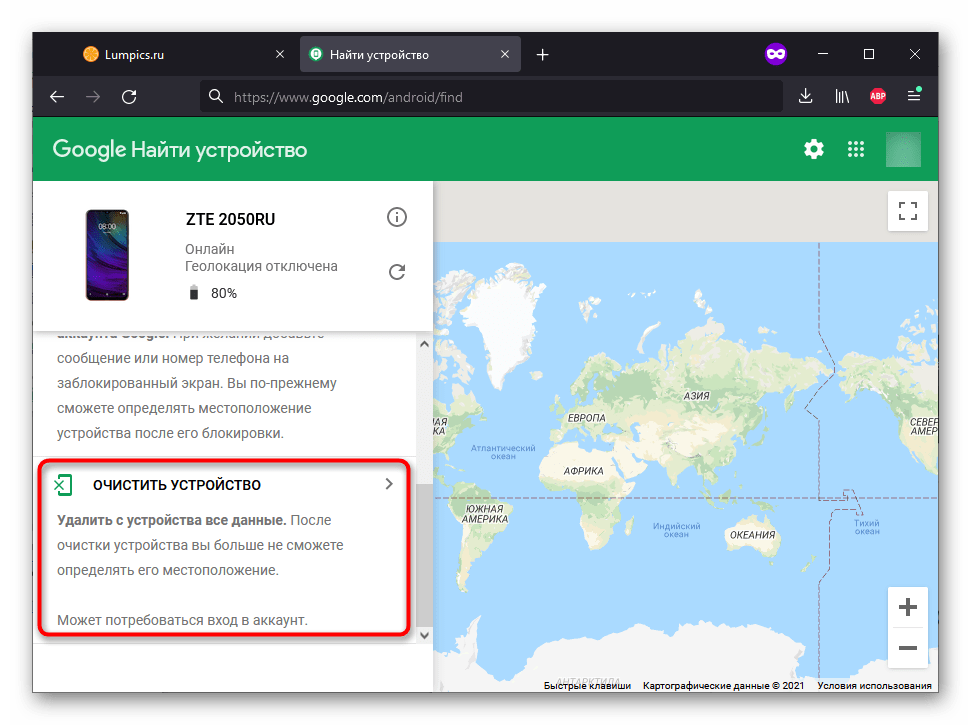
Вариант 2: Меню Recovery
Для удаления графического ключа можно задействовать возможности режима восстановления, предусмотренного во всех Андроид-смартфонах.
-
Выключите телефон. После завершения его работы используйте комбинацию клавиш «уменьшение громкости» и «блокировка экрана». Удерживайте кнопки в течение нескольких секунд.
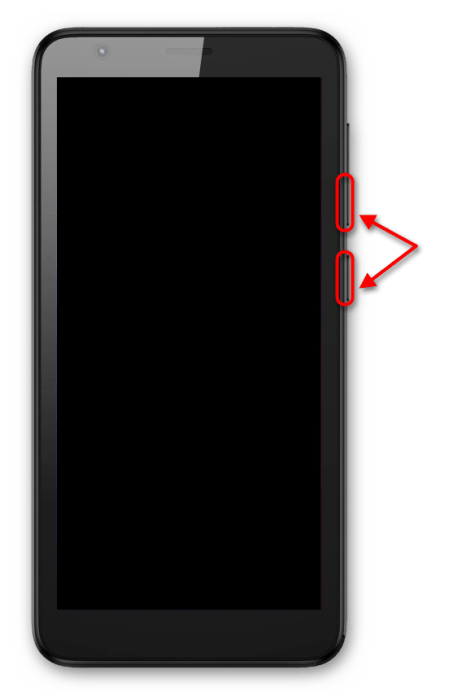
Перемещаясь между пунктами меню с помощью кнопок управления громкостью и подтверждая действие блокировкой, нажмите «Wipe data/factory reset».
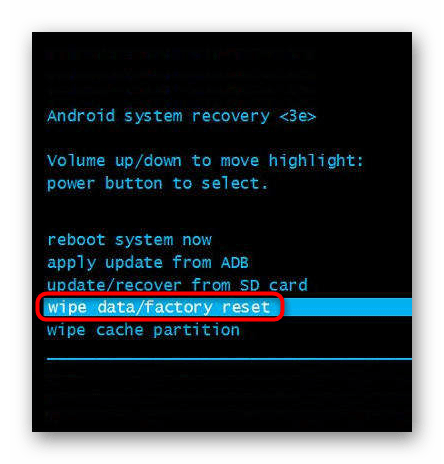
Среди множества вариантов «No», представленных в таком количестве для защиты от случайных нажатий, выберите «Yes».

Перезагрузите устройство после завершения очистки. Для этого задействуйте опцию «Reboot system now». Далее понадобится выполнить первичную настройку девайса, как после покупки.

Способ 4: Google-аккаунт
Этот порядок действий актуален на телефонах с Android 4.4 и более ранними версиями. В рамках инструкции следует специально дойти до лимита, вводя неверные комбинации, после чего возникнет счётчик времени до следующей попытки ввода графического ключа. Тогда же появится предложение сброса защиты через настройки учётной записи Google, которым и следует воспользоваться.

Помимо этой статьи, на сайте еще 12369 инструкций.
Добавьте сайт Lumpics.ru в закладки (CTRL+D) и мы точно еще пригодимся вам.
Отблагодарите автора, поделитесь статьей в социальных сетях.
Как разблокировать телефон, если забыл пароль: 6 способов
Предлагаем вам шесть способов разблокировать смартфон, если вы забыли пароль или графический ключ. Не паникуйте, все поправимо.


В жизни бывает всякое, и ситуации, когда пользователь забывает пароль от своего смартфона, встречаются не так уж и редко. Не переживайте, эта ситуация кажется страшной лишь на первый взгляд, и производители смартфонов предусмотрели немало способов вам помочь. Давайте разбираться, как разблокировать телефон, не зная пароля.
Сразу отметим, что вопрос о том, как разблокировать телефон с отпечатком пальца, просто не стоит. Отпечаток пальца вы никак не сможете забыть, а если сам палец оказался поврежден, то разблокировать такой девайс можно просто, введя нужный пароль.
Воспользуйтесь возможностями аккаунта Google
Если вы забыли пароль от старого смартфона, работающего под управлением Android 5.0 или еще более ранней версии операционной системы, то вы можете снять блокировку экрана, воспользовавшись аккаунтом Google. Все, что для этого нужно — подключение к интернету.
Введите любой пароль или графический ключ пять раз. После этого на экране смартфона появится надпись «Забыли пароль?». Нажмите на нее и в появившемся окне введите логин и пароль от учетной записи Google, к которой привязан гаджет.

После успешного входа, экран смартфона разблокируется сам собой. Если же вы забыли и пароль от аккаунта Google, то вы можете восстановить его с помощью сервисов самого американского гиганта.

Воспользуйтесь функцией Smart Lock
Если первый способ подойдет только владельцам старых гаджетов, то функция Smart Lock наоборот рассчитана на свежие смартфоны, выпущенные после 2015 года. Начиная с Android 5.0, в смартфонах, работающих под управлением операционной системы Google, появилась возможность разблокировать их при соблюдении определенных условий.

К примеру, вы можете настроить автоматическое разблокирование девайса, когда к нему подключается доверенное устройство. Например, ваши смарт-часы или фитнес-браслет. Это же касается нахождения смартфона в определенной местности или его контакта с вами.
Главное достоинство функции в том, что она не требует от вас никакого вмешательства: смартфон будет автоматически разблокирован при соблюдении одного из вышеназванных условий. Ну а ее главный минус — настройку нужно производить заранее. Вы не сможете запустить Smart Lock, если ваш смартфон уже заблокирован, и вы забыли пароль. Если же вам повезло, и функция уже активна, просто выполните заданные вами же условия, и смартфон автоматически разблокируется.
Воспользуйтесь сервисами производителя
Как мы и писали в самом начале, многие производители предусмотрели собственные сервисы разблокировки смартфона. К примеру, у корейской Samsung есть сервис Find My Mobile. С его помощью можно отследить местоположение смартфона, удалить из него все данные, удаленно заблокировать гаджет или наоборот разблокировать его.

Для этого просто перейдите на сайт сервиса с компьютера или ноутбука, войдите в свой аккаунт Samsung, выберите свой смартфон и нажмите кнопку «Разблокировать». Вся процедура предельно проста и наглядна.
Воспользуйтесь сторонними программами
Как разблокировать телефон, если забыл графический пароль или обычный PIN-код, если остальные способы не помогают? Для этого вы можете воспользоваться сторонними программами. К примеру, бесплатная программа Tenorshare 4uKey без проблем поможет восстановить доступ к смартфону и даже удалить учетную запись Google на нем.

Установите программу на компьютер, после чего подключите к нему многострадальный смартфон. Tenorshare 4uKey сама предложит избавиться от блокировки. Правда, перед использованием этого приложения учтите — все данные, хранящиеся в памяти смартфона, будут утеряны.
Сбросьте смартфон до заводских настроек
Вам не слишком важны хранящиеся в смартфоне данные, но и пользоваться сторонними приложениями для восстановления доступа по какой-то причине очень не хочется? как можно разблокировать телефон, если забыл пароль, в этом случае? В любом Android-смартфоне есть функция сброса до заводских настроек с удалением всей хранящейся там информации. Причем воспользоваться ей можно, минуя интерфейс самой оболочки.
В зависимости от модели смартфона способ входа в инженерное меню может быть разным. Выключите смартфон, достаньте из него карту памяти при наличии таковой и попробуйте по очереди нажать и удерживать в течение 10-15 минут указанные ниже комбинации клавиш:
- кнопка уменьшения громкости + клавиша питания;
- кнопка увеличения громкости + клавиша питания;
- кнопка уменьшения громкости + клавиша питания + кнопка «Домой»;
- кнопка уменьшения громкости + клавиша увеличения громкости + кнопка питания.
Одна из них должна запустить инженерное меню. С помощью кнопок увеличения и уменьшения громкости выберите в нем пункт Recovery, а затем — команду Wipe data/factory reset. Подтвердите сброс смартфона до заводских настроек.

В течение нескольких минут все настройки смартфона будут сброшены до исходного состояния, а вся пользовательская информация окажется удалена из его памяти. Если же у вас была настроена синхронизация данных с облаком Google, то при входе в свой аккаунт вы сможете восстановить, как минимум, часть утерянной информации.
Как разблокировать iPhone
Все вышеописанные способы касаются Android-смартфонов. Но что делать, если у вас iPhone? В этом случае в вашем арсенале есть только один способ — сброс смартфона до заводских настроек. Правда, если у вас есть их резервная копия в учетной записи iCloud, то никаких проблем с восстановлением данных не возникнет.
Для этой процедуры вам понадобится компьютер под Windows или macOS с установленной программой iTunes или Finder соответственно. В случае если у вас свежая модель iPhone, начиная с iPhone 8 и iPhone SE 2, выключите смартфон, после чего зажмите боковую кнопку, подключите его к компьютеру USB‑кабелем и не отпускайте кнопку до появления экрана восстановления.
Если у вас iPhone 7 и iPhone 7 Plus, используйте ту же процедуру, но вместо боковой кнопки зажимайте клавишу уменьшения громкости, а если у вас iPhone SE первого поколения, iPhone 6s или еще более старое устройство используйте кнопку домой.
После появления на ПК окна восстановления, нажмите «Восстановить» и следуйте простым и понятным инструкциям iTunes или Finder. Настройки смартфона будут сброшены до заводских, а затем программа предложит восстановить данные из резервной копии в iCloud.
Your-mobila.ru
Настрой свой телефон правильно! Интернет, hard reset, графическая блокировка.
Как снять графическую блокировку с Android на ZTE гаджетах.
Как снять графическую блокировку с Android на ZTE гаджетах.
Если вы случайно заблокировали своё ZTE устройство многократным неправильным вводом графического ключа, то в таком случае существует несколько вариантов решения вашей проблемы.
Про способы разблокировки и пойдёт речь в данном материале.
Выбирайте вариант, который вам больше по душе.
При выполнении одного из этих способов будьте внимательны, иначе можно серьёзно повредить систему вашего девайса. Удачи!
Вариант касается вашего Google аккаунта. Ваше устройство должно иметь учётную запись на этом сервисе. Также для решения вашей проблемы с помощью Google аккаунта понадобится подключение к сети.
Приступим, после того как вы ввели 5 раз неправильный графический код на вашем экране должен появится вопрос «Забыли графический ключ?». Выбираем эту надпись. Мы должны попасть на страницу, куда будем вводить данные своего аккаунта. Если все данные были введены правильно, то автоматом появляется страница с предложением выбрать другой способ блокировки. Вы можете в этом пункте полностью снять графический ключ или установить другой вид блокировки. Всё зависит от вас.
Вариант подойдёт вам, только если для вашего ZTE устройства была получен ROOT доступ и при подсоединении к персональному компьютеру была включена отладка по USB.
Приступим. Следуем подсоединить ваше устройство к персональному компьютеру и открыть командную строку Windows. Там в поисковик вбиваем команду cmd. Также её можно найти пройдя по пути «Пуск» — «Программы» — «Стандартные» — «Командная строка». В этой командной строке нужно ввести: adb shell, su, rm/data/system/gesture.key
Потом следует перезагрузить ваш ZTE гаджет. Появится снова на дисплее блокировка графическим ключом, но на этот раз можно ввести совершенно любую комбинацию – ваше устройство разблокируется.

Вариант подойдёт вам в том случае, если предварительно был установлен на ваше устройство кастомный recovery, к примеру, CWM.
Необходимо скачать последнюю версию программы Aroma File Manager. Затем размещаем архивный документ в основу карты-памяти. Запускаем CWM (с помощью клавиш «увеличение громкости» + «включение».
В CWM понадобится загрузить раздел data (mounts and storage ->mount /data). После этого возвращаемся обратно на главную страницу CWM. Затем переходим по пути «install zip from sdcard» — «choose zip from sdcard» — «aromafm-1.80.zip» — «Yes — Install aromafm-1.80.zip».
Это значит вы запустили загрузку Aroma File Manager. Теперь заходим в каталог data – system. Там находим файл gesture.key и активируем его, поставив галочку. Теперь в правом нижнем углу находим пункт «Menu». В нём должен быть пункт «Delete». Активируем его.
Теперь можно выйти из программы Aroma File Manager. Снова переходим на главную страницу CWM. Там нужно выбрать категорию «reboot system now». Должен снова загрузится экран блокировки. Не обращайте внимания и вводите любую комбинацию. Это сработает.
Вариант подойдёт в том случае, если вам не жалко ваших файлов, сохранённых в памяти устройства.
Способ предполагает сброс настроек до стандартных. Эта операция называется Hard Reset. Она не требует установки сложных программ. В основном для каждой модели устройства алгоритм выполнения разный. Поэтому вы можете посмотреть его специально для вашей модели ZTE.
Вариант, на наш взгляд самый простой. Для разблокирования вашего устройства нужно выбрать кнопку в блокировочном экране «экстренный вызов». Там набираем комбинацию цифр *983*987#. Затем выбираем пункт «Сбросить настройки телефона». В таком случае удалится не только графический код, но и все настройки вашего устройства.